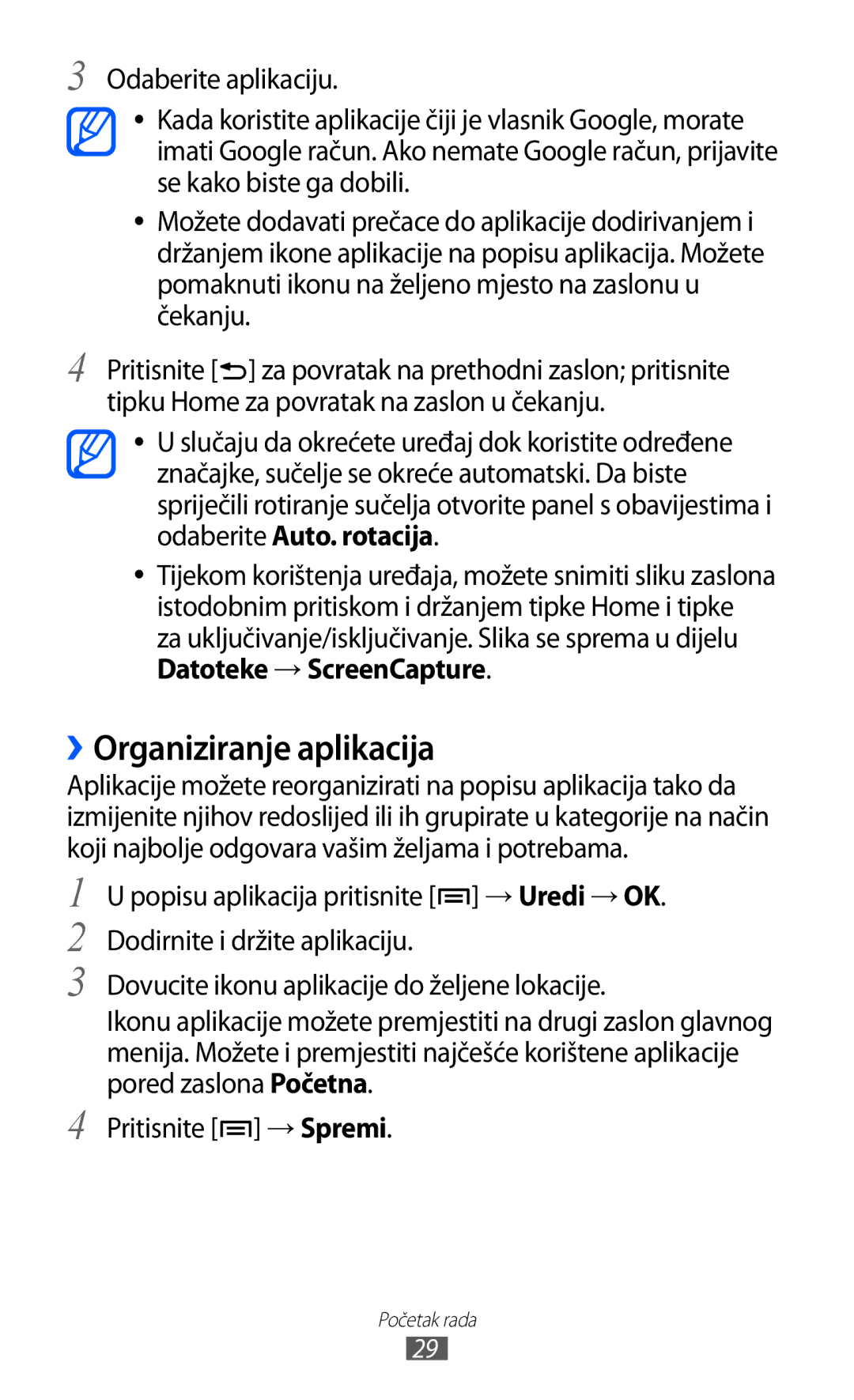GT2I9070HKATWO, GT2I9070HKATRA, GT2I9070HKAVIP, GT-I9070HKACRO, GT-I9070HKATRA specifications
The Samsung GT-I9070 series, commonly known as the Galaxy S Advance, represents a significant step in Samsung’s smartphone evolution. Launched in early 2012, this lineup includes models like the GT-I9070HKAVIP, GT-I9070HKATWO, GT-I9070HKAMSR, GT-I9070HKATRA, and GT-I9070HKACRO, each offering a blend of mid-range performance and essential features tailored to meet the needs of diverse users.At the heart of the Galaxy S Advance is a dual-core 1.0 GHz processor, providing users with a smooth and responsive experience for multitasking and running applications. The device comes equipped with a 4.0-inch Super AMOLED display, known for vibrant colors and deep blacks, which enhances everything from multimedia consumption to browsing the web. The resolution of 480 x 800 pixels ensures clear visuals, making it suitable for everyday use.
Camera capabilities are another highlight of the GT-I9070 series. With a 5 MP rear camera, users can capture detailed images, while the front-facing VGA camera offers basic functionalities for video calls or selfies. The inclusion of various features like autofocus and LED flash ensures versatility in photography, even in low-light conditions.
The smartphones run on Android 2.3 Gingerbread, upgradable to Android 4.1.2 Jelly Bean, providing access to a world of applications through the Google Play Store. Samsung’s TouchWiz interface adds a layer of customization, allowing users to personalize their experience. Connectivity options include 3G support, Wi-Fi, Bluetooth, and GPS, ensuring users stay connected wherever they go.
Battery life is a crucial consideration for any smartphone user, and the Galaxy S Advance does not disappoint. With a 1500 mAh battery, it offers adequate power to last through a day of moderate usage, making it practical for daily tasks.
In terms of design, the GT-I9070 series sports a sleek and modern aesthetic, with rounded edges that make it comfortable to hold. The phone’s build quality reflects Samsung's commitment to providing a robust device.
Overall, the Samsung GT-I9070 series represents a solid combination of functionality, performance, and style. Although it may not compete with high-end models in today’s market, its well-rounded features make it a reliable choice for users seeking a dependable smartphone experience. Whether for casual uses or essential tasks, the Galaxy S Advance remains a noteworthy contender in the mid-range segment.